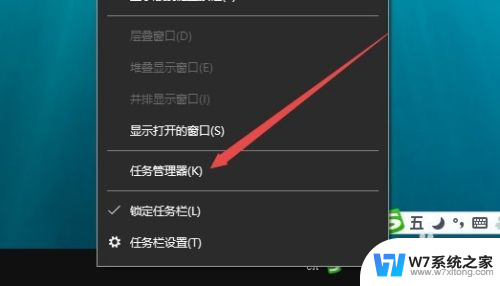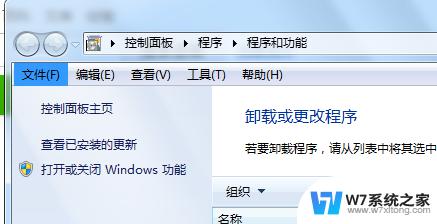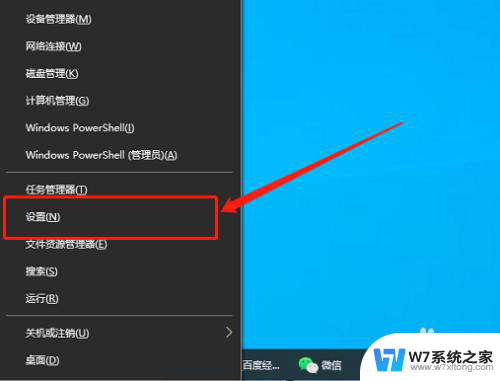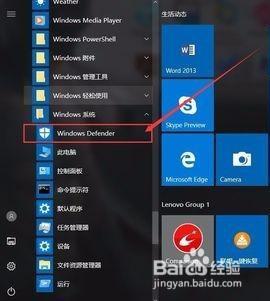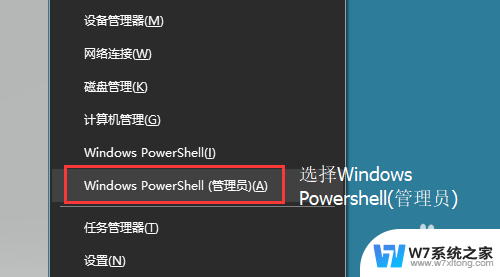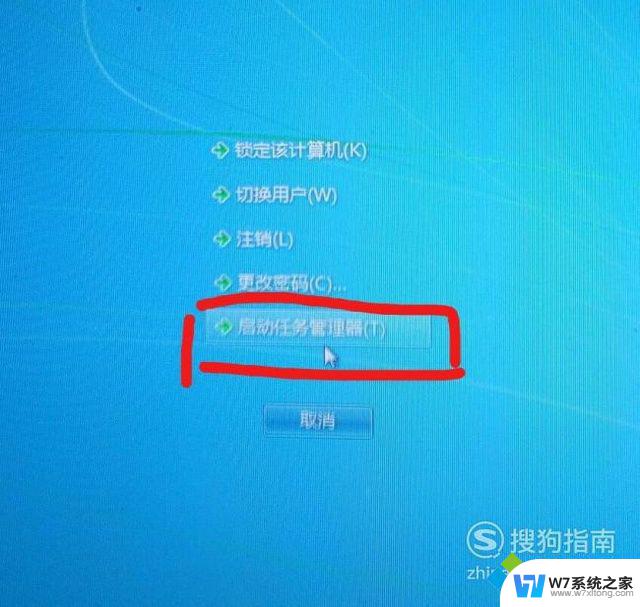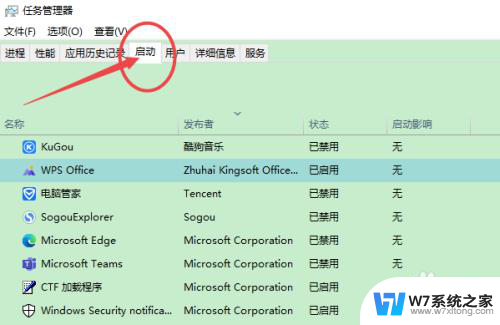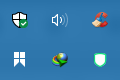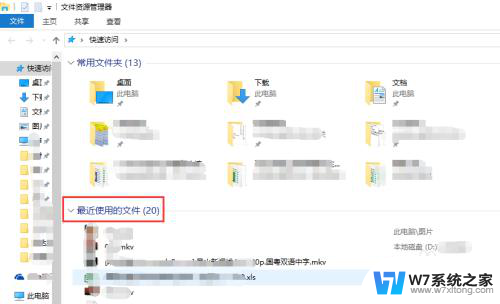win10电脑管家如何打开 win10自带的软件管家如何卸载软件
更新时间:2024-05-09 09:50:47作者:yang
Win10电脑管家是一款功能强大的系统管理工具,其中包括软件管家功能,可以方便用户查看和管理已安装的软件,要打开Win10自带的软件管家,只需点击开始菜单,选择设置>应用>应用和功能,即可查看已安装的软件列表。而要卸载软件,只需在软件列表中找到想要卸载的软件,点击其右侧的卸载按钮,按照提示进行操作即可完成软件的卸载。通过Win10电脑管家的软件管理功能,用户可以轻松地清理无用的软件,优化电脑性能。
具体步骤:
1.双击控制面板
双击桌面【控制面板】选项。
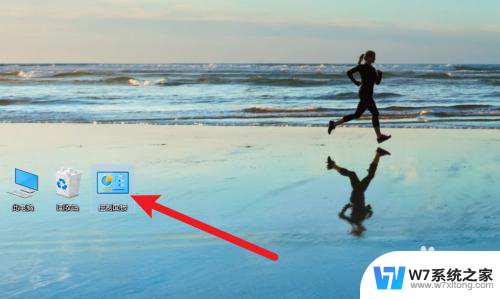
2.点击程序和功能
点击界面【程序和功能】选项。
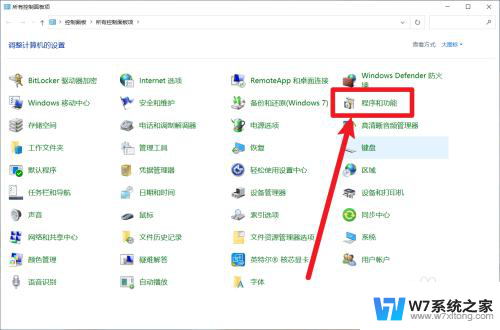
3.找到软件管理
找到win10的软件管理功能。
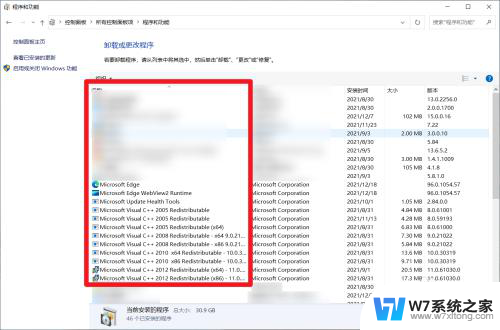
以上就是win10电脑管家如何打开的全部内容,如果还有不了解的用户,可以按照小编的方法进行操作,希望能够帮助到大家。